Фотошопная тень в Индизайне
Сделав тень в Photoshop к изображению для фотомонтажа и поместив потом эту картинку в InDesign вы заметите, что тень выглядит не совсем так, как бы этого хотелось. Она может иметь посторонний цветовой оттенок и в некоторых случаях она даже светлее фона. Рассмотрим подробнее эту проблему и попытаемся разобраться кто виноват и что делать.
1. Тень создана к обтравленному изображению (CMYK) как стиль слоя.
2. Сохранив этот файл как *.psd и поместив его в Индизайн мы увидим неприглядную картину с тенью
Вероятно, причина этого в том, что в Photoshop режим наложения для тени при её создании по умолчанию установлен в Multiply, а в Индизайне режим наложения Normal применен для всего изображения. Можно сказать, что фотошоповская установка Multiply теряется.
3. Разделим в Photoshop изображение цветка и его тень. Для этого установим курсор на слой с тенью и нажмем правую кнопку мыши.
Выберем Create Layer.
Теперь у нас картинка состоит из двух слоев — цветка, и тени к нему. Сохраним изображение и обновим его в InDesign.
4. Далее в InDesign сделаем для тени режим наложения Multiply, а для цветка — Normal. Для этого потребуется две копии изображения, в которых мы будем отключать ненужные фотошоповские слои. В InDesign зайдем в меню Object > Object Layer Option и отключим слой с цветком
5. Видимой останется тень. Зададим ей режим наложения Multiply.
6. Скопируем тень в буфер обмена и командой Shift+Ctrl+Alt+V вставим на то же место, получив копию изображения. Для вставленного из памяти изображения в опциях слоев сделаем невидимым слой с тенью и видимым слой с цветком.
7. Для скопированного из буфера обмена изображения также установлен режим Multiply и необходимо его поменять на Normal. После этого мы видим нормальную тень.
Очевидно, этой методикой и надо пользоваться, если возникнет необходимость использовать в Индизайне фотошоповскую тень.
Источник: http://www.sachaheck.net/blog/indesign/ebenenmodi-ps-id



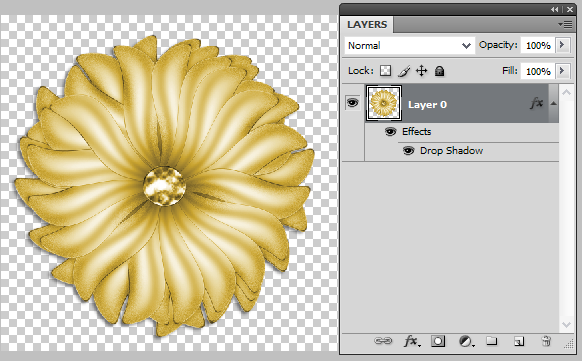

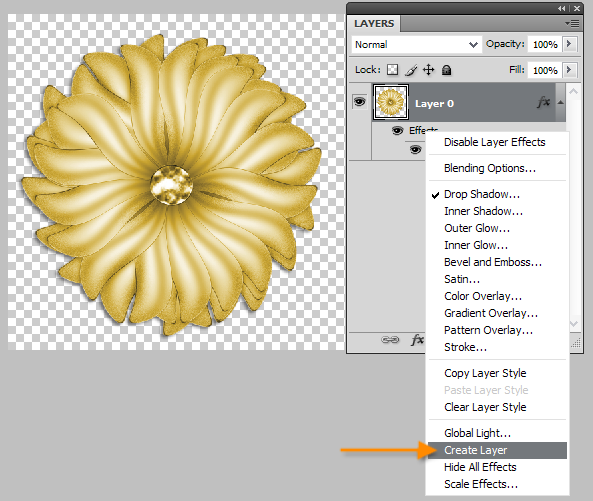

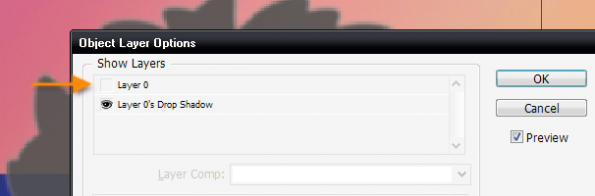
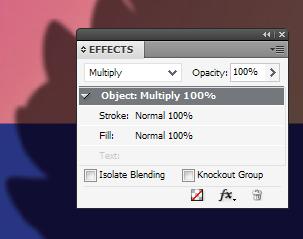
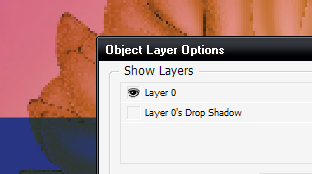
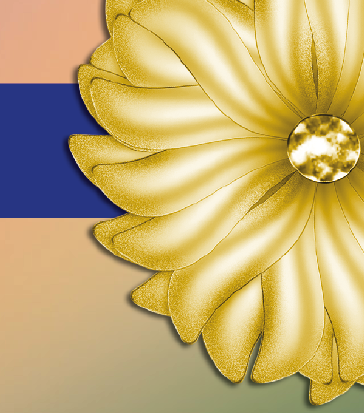


 Скрипты Михаила Иванюшина
Скрипты Михаила Иванюшина InDesign ExtendScript API Adobe InDesign 2020 Object Model
InDesign ExtendScript API Adobe InDesign 2020 Object Model Indesign Snippets
Indesign Snippets
я бы все же сливал слои в шоповском файле перед подготовкой к печати.
Не вижу причин для беспокойства. Как только было заявлено о появлении новой функции Object Layer Options, с тех пор я перестал «сливать или хлопать» слои. Стал экономить массу времени при подготовки макета к печати. Никаких опасений за вывод в типографии при этом не испытывал.
Извините, совсем упустил из виду: хочу поблагодарить команду и авторов сайта. Спасибо! 🙂
Чем этот способ выигрышней, чем собственный эффект тени в Индизайне? Разве что тем, что не надо вручную подбирать параметры тени, уже найденные в Фотошопе… Других причин не вижу. А вот файл вёрстки утяжеляется за счёт дублирования линка.